Gérer la rémunération de mes Staffs
Cet onglet est lié à l'extension Ressources Humaines. Si vous ne le voyez pas contactez nos équipes.
Depuis un événement, dans l'onglet Staff, vous pouvez gérer la rémunération de vos staffs. De cette façon, vous pouvez rapidement faire des modifications et changer le montant de la rémunération de vos staffs. Vous pouvez réagir rapidement et simplement en cas d'imprévu.
1- Définir les règles de gestion et les types d'utilisateurs externes
Au préalable, vous devez créer des règles de gestion pour vos utilisateurs externes et définir vos types d'utilisateurs externes.
2- Assigner un événement à un staff
Vous pouvez ensuite assigner un événement à un staff. Deux méthodes s'offrent à vous :
A- A partir du planning du staff
Depuis ce planning vous gérez l'emploi du temps de chaque staff de l'événement grâce à un système de "slots". Ces slots sont des créneaux horaires pendant lesquelles vos staff sont en mission globale, ou bien dans une prestation choisie dans le Brief.
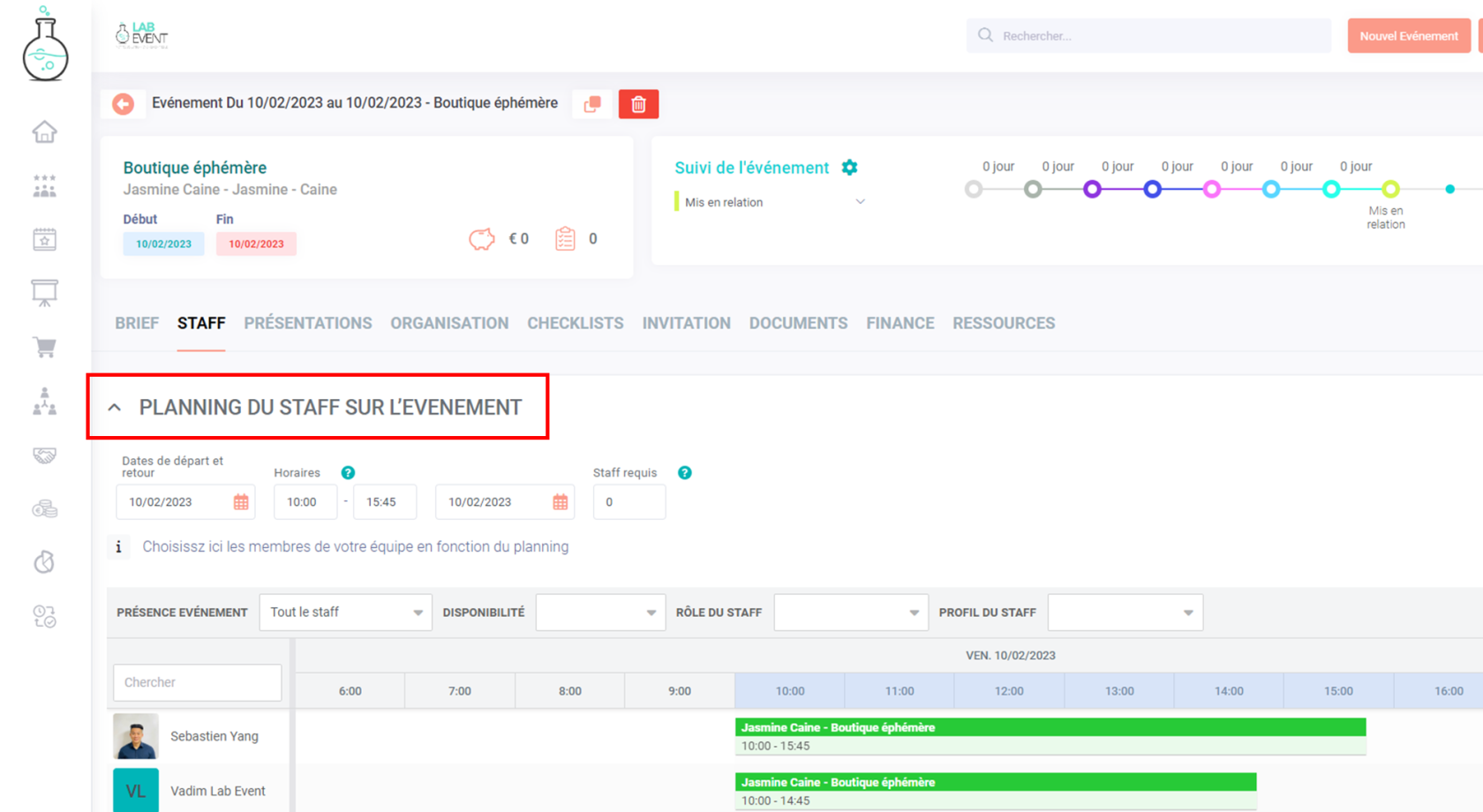
B- A partir de la vue disponibilité
La vue disponibilité vous donne un récapitulatif global des disponibilités de vos staffs ainsi que des événements qui leur sont attribués. Vous pouvez assigner un événement à un staff à partir de cette vue disponibilité.
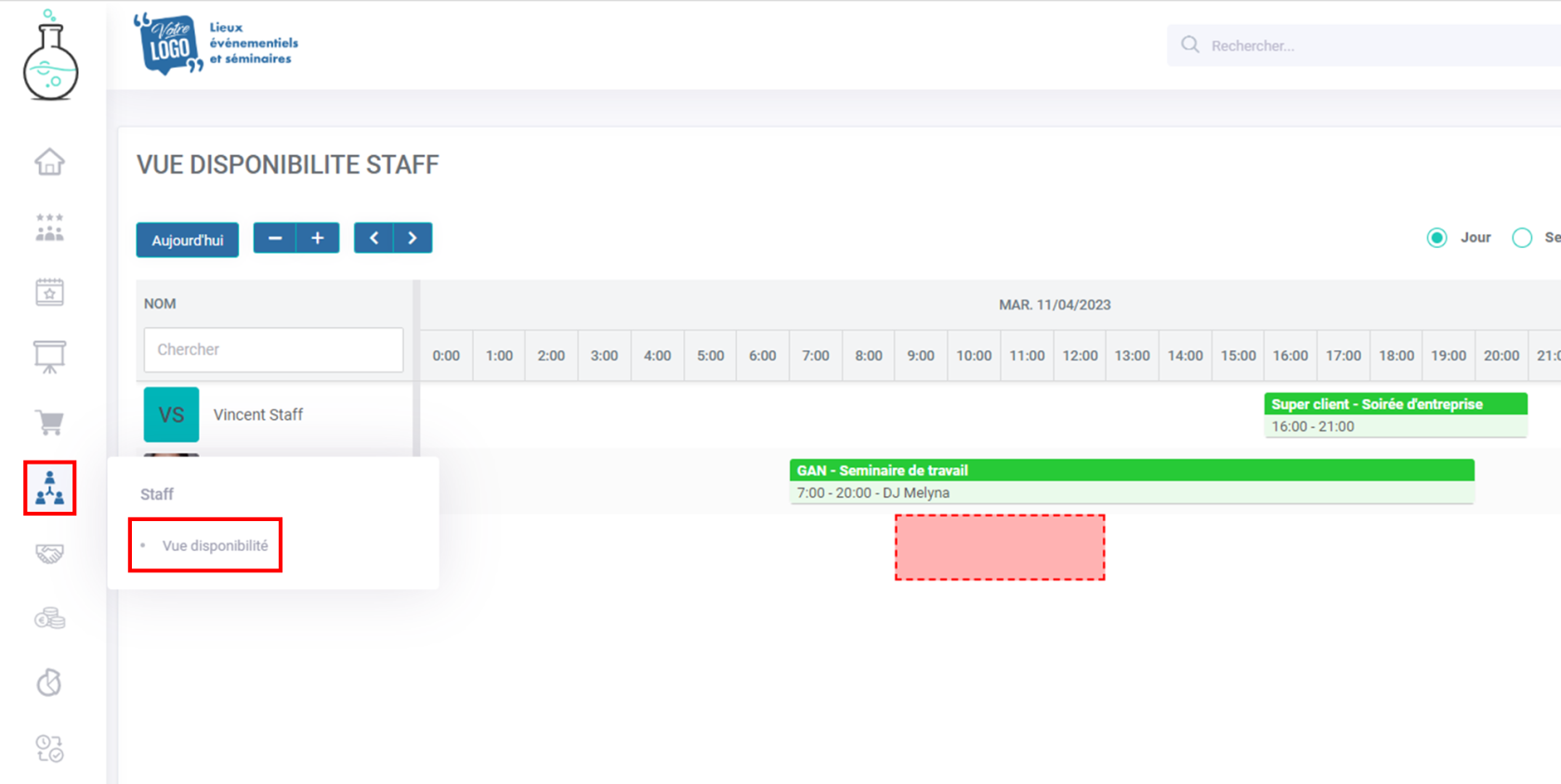
3- A partir de l'onglet Staff
Accédez à l'onglet Rémunération Staff :
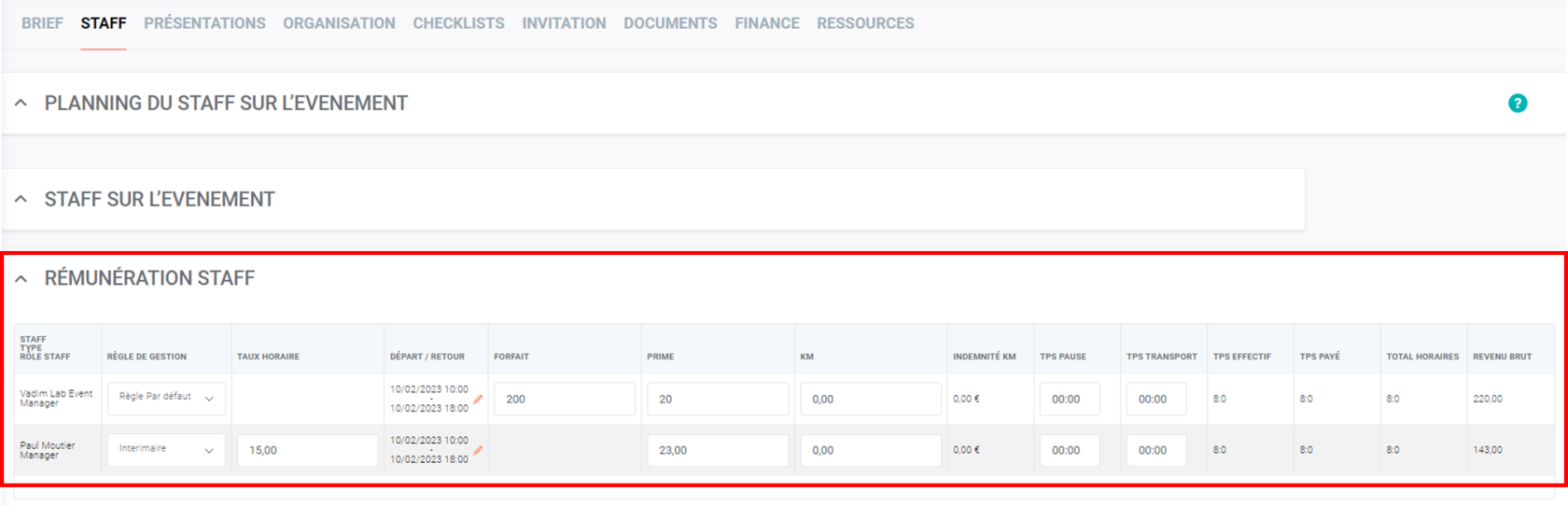
4- Sélectionnez la règle de gestion
Vous pouvez sélectionner la règle de gestion à appliquer pour chaque staff.
Pour configurer vos règles de gestion, consultez cette page.
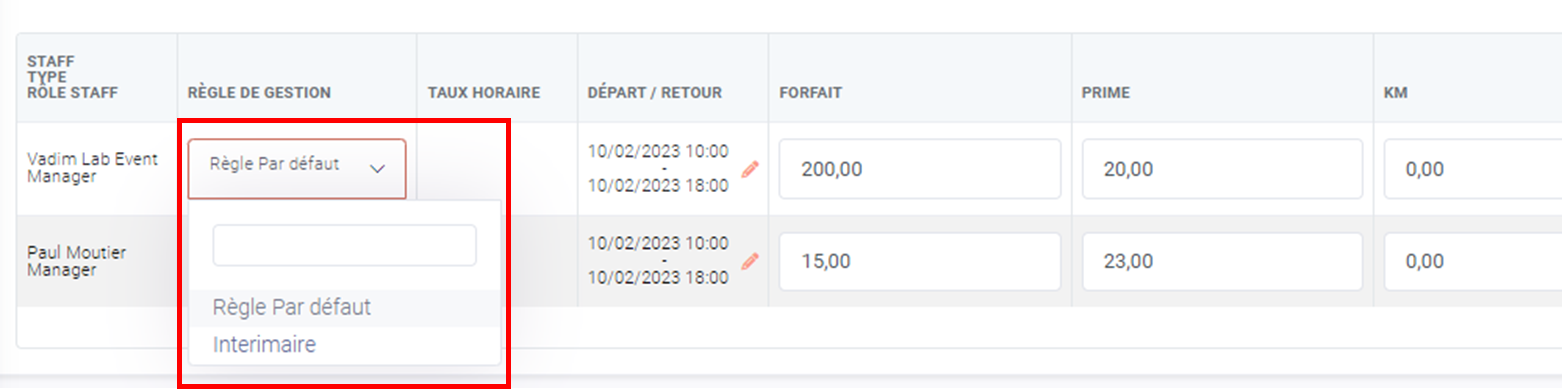
Les montants que vous avez renseignés dans vos paramètres de règles de gestion (taux horaire, forfait, prime) seront automatiquement repris. Vous pouvez modifier ces données pour chaque staff directement à partir du tableau :
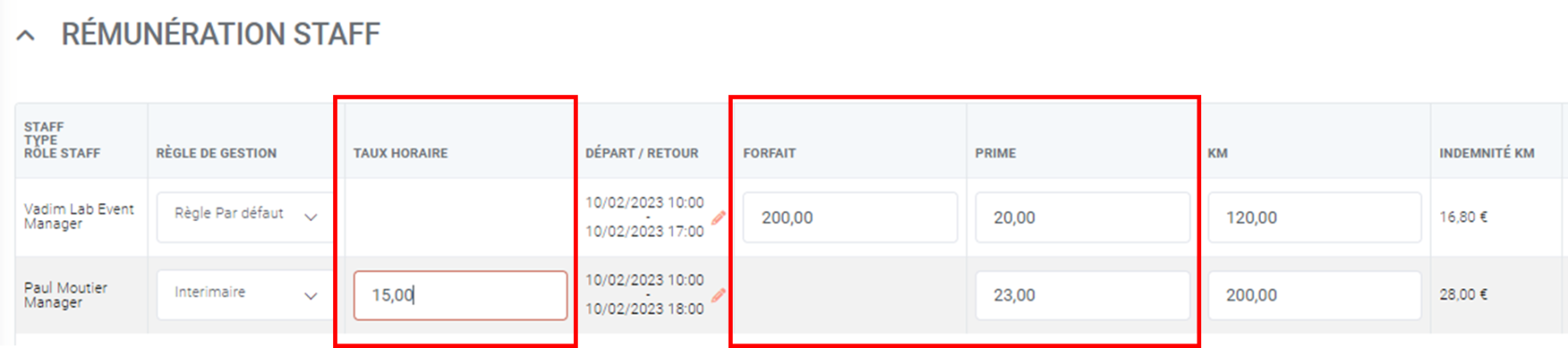
5- Indiquer les informations de rémunération
Vous devez indiquer un certain nombre d'informations pour le calcul de la rémunération de vos staff :
A- Le nombre de Kilomètres (KM)
Pour le calcul des indemnités kilométriques, vous devez renseigner le nombre de kilomètres effectués par votre staff dans la colonne KM :

B- Le temps de pause (TPS PAUSE) et temps de transport (TPS TRANSPORT)
Pour le calcul du temps effectif et du temps payé, vous devez indiquer le temps de pause (TPS PAUSE) et le temps de transport (TPS EFFECTIF) de vos staffs.
Le temps effectif et le temps payé dépendrons du temps de pause. En revanche, le temps de transport impactera uniquement le temps effectif calculé.

- Calcul du TPS EFFECTIF : (TOTAL HORAIRES - TPS PAUSE - TPS TRANSPORT)
- Calcul du TPS PAYE : (TOTAL HORAIRES - TPS PAUSE)
Le TPS PAYE sera égal au TOTAL HORAIRES si vous avez sélectionné OUI pour le temps de pause payé dans la règle de gestion.
C- Total Horaires
La colonne TOTAL HORAIRES correspond à la durée totale de la présence de vos staffs entre les horaires de départ et de retour.
Ces informations sont reprises à partir du planning du staff sur l'événement.
Vous pouvez modifier les horaires de départ/retour directement à partir de la colonne DEPART/RETOUR :

Si vous modifiez les dates et horaires de départ/retour de vos staffs à partir du tableau de rémunération, ces modifications n'apparaîtrons pas dans le planning du staff sur l'événement.
- Calcul du TOTAL HORAIRES : (HORAIRE RETOUR - HORAIRE DEPART)
D- Revenu Brut
Le revenu brut correspond à la rémunération totale brut de vos staffs.

- Calcul du REVENU BRUT :
- Si le type de contrat sélectionné dans la règle de gestion est un Forfait : REVENU BRUT = (FORFAIT + PRIME + (INDEMNITE KM))
- Si le type de contrat sélectionné dans la règle de gestion est en Horaire : REVENU BRUT = (TOTAL HORAIRE x TEMPS PAYE + PRIME + (INDEMNITE KM))
6- Gérer la rémunération globale de mes staffs
Vous pouvez visualiser la rémunération de vos staffs par événements ou par staffs à partir d'un tableau synthétique.
Pour accéder à ce tableau synthétique, vous devez vous rendre dans la VUE STAFF PAR EVENEMENT :
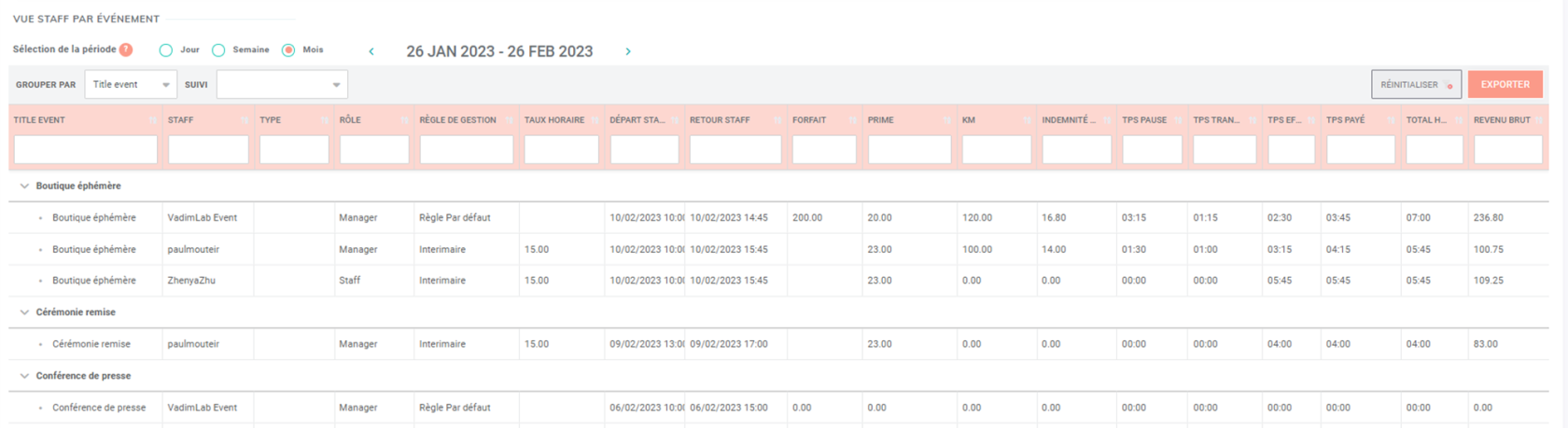
A partir de ce tableau, vous pourrez :
- Sélectionner la vue à afficher
- Regrouper la vue par événements ou par staffs
- Filtrer par suivi d'événement
- Faire un export de la vue staff
Consultez cette page pour en savoir plus sur la VUE STAFF PAR EVENEMENT

Pas de commentaires